その前に、前回の記事について一部不明な点があったので修正しました。
至らない部分もあると思いますので、フォローお願いします。
さて、では実際にMayaVRayでどうやったらリニアな環境で作業できるかについてまとめようと思います。
その前に前回のおさらいとして、リニアワークフローについて文章じゃ分からないのでちょっと図にしてみました。
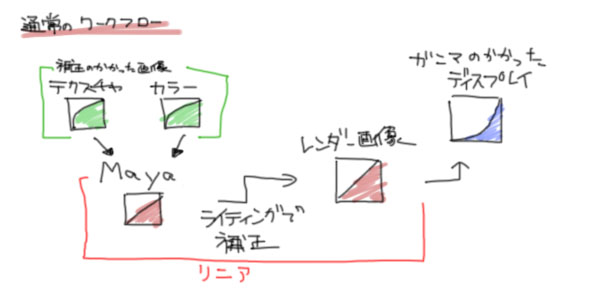
まずは今まで行っていた通常のワークフロー。たぶんこんな感じ。
Maya内ではリニアで計算するので、このワークフローだと、入力と出力の部分でおかしなことになってます。それをライティングとかディフューズの調整で無理やり自然に見えるようにしていたわけです。写実的な表現でなければ、このフローでも全然問題ないと思いますが、実写に近い表現をしようとすると微妙なずれが出てくることになります。これがリニアなディスプレイでガンマもかかっていなければ問題ないと思うんですが、そうも行きません。(リニアガンマのディスプレイっていくらするんだろう。ていうか売ってる?)
まあ、そんな機材があったとして、全部そっちに乗り換えるのも現実的ではないので、今使ってるガンマのかかったディスプレイでやろうと思います。
んで、これから説明するリニアワークフローはこんな感じ。
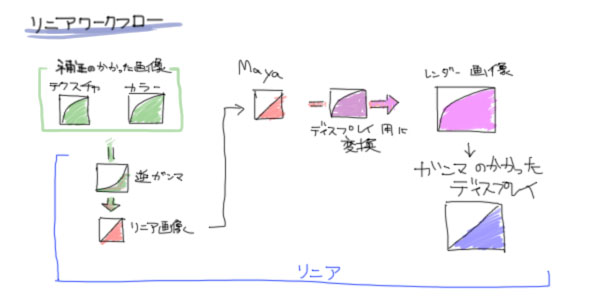
ガンマ補正のかかっている画像に対して、逆ガンマを掛けてまずリニア画像にして、Mayaにもっていきます。この入力の画像がリニアであれば、逆ガンマをかける必要はないですが、リニア画像と通常の画像が入り乱れていたりすると管理が面倒なので、とりあえず、全部ガンマ補正のかかっている画像として処理します。
そして最終的にレンダリングする画像に出力する媒体に合わせたガンマ補正を掛けて出す。そうすれば、全体のフローがリニアになって綺麗になります。厳密に言うと、コンポジットから、編集まで全部リニアにする必要があると思うんですが、今回は3D側のみでやる方法として書きました。
さて、では本編。
MayaVRayで実際にどのように設定すればいいかについて書きます。
まず、テクスチャに逆ガンマをかける部分。
Mayaのノード、GammaCorrectをカラーノード、テクスチャノードの間にはさみます。
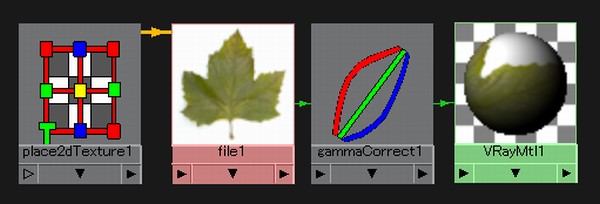
ガンマの値は以下のとおり(ディスプレイガンマが2.2の場合)

自分が検証してた時に、ふとスペキュラ、リフレクション、バンプにも逆ガンマをかけるの?という問題が出てきたんですが、結果から言うとかける必要はありません。なぜなら、スペキュラ、リフレクション、バンプ等のテクスチャは結局レンダリング画像の見た目で調整するからです。本当はディフューズに関しても見た目あわせということになるので逆ガンマは必要ないといえばないですが、テクスチャデータとして非常に扱いづらいので逆ガンマを掛けます。
以上のように質感を設定する際に一手間いれるわけなんですが、そんなのいちいち設定するのメンドイなーと思うかもしれません。考えることはみんな同じなんですね、すでに便利なMELを作ってくれている人がいます。
http://3dlight.blogspot.com/2008/09/gamma-tools-10.html
選択したテクスチャの前に逆ガンマをいれるMEL
んではVRayの設定について。VRayタブ、ColorMappingで、
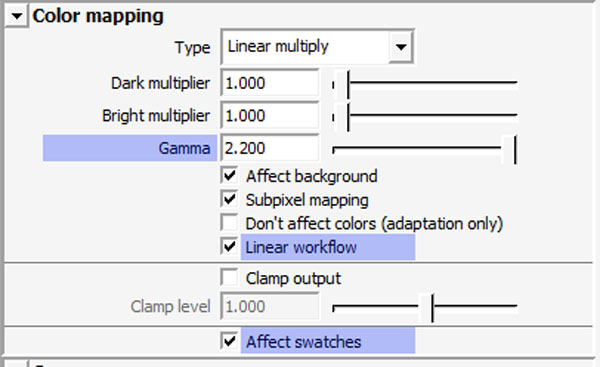
以上のような設定にする、だけです。非常に簡単ですよね。
Gammaにディスプレイガンマの値を入力します。
さらに、LinearWorkflowのチェックを入れておくと、テクスチャ、カラーノードに自動で逆ガンマをかけてくれるので、最初に説明したGammaCollectをはさむ作業は必要ありません。自分で管理したい場合はここのチェックは外しておきます。
また、AffectSwatchesにチェックを入れておくと、HyperShadeのマテリアルの見た目がガンマがかかった状態の見た目に切り替わります。最初は淡い色で戸惑うかもしれませんが、慣れます。
以上、VRayの設定は終わりです。
作業的にはちょっと設定するだけなんですが、リニアワークフローの利点、どうしてこういう作業をするのか、という部分はちゃんと把握しておかないと簡単に破たんするのでしっかりと基礎は理解したうえでリニアワークフロー導入するといいんじゃないかな、と思います。
また、この方法は完璧な方法とは言えないのでちゃんと検証したうえで試してみてください。
0 件のコメント:
コメントを投稿